
系统提供了强大的样条曲线绘制功能,样条曲线的点至少需要两个点,并且可以在端点指定相切。
【例2-20】以绘制如图2-38c所示图形为例,介绍样条曲线的绘制步骤。


图2-38 样条曲线的绘制过程图示
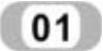 新建零件草图,执行命令。在草图绘制状态下,在菜单栏中选择“工具”→“草图绘制实体”→“样条曲线”命令,或者单击“草图”工具栏中的“样条曲线”图标按钮
新建零件草图,执行命令。在草图绘制状态下,在菜单栏中选择“工具”→“草图绘制实体”→“样条曲线”命令,或者单击“草图”工具栏中的“样条曲线”图标按钮 ,此时光标变为
,此时光标变为 形状。
形状。
 绘制样条曲线的起点。在绘图区域单击,确定样条曲线的起点。
绘制样条曲线的起点。在绘图区域单击,确定样条曲线的起点。
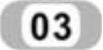 绘制样条曲线的第二个点。移动光标,在图中合适的位置单击,确定样条曲线上的第二点。
绘制样条曲线的第二个点。移动光标,在图中合适的位置单击,确定样条曲线上的第二点。
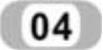 绘制样条曲线的其他点。重复移动光标,确定样条曲线上的其他点。
绘制样条曲线的其他点。重复移动光标,确定样条曲线上的其他点。
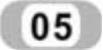 退出样条曲线的绘制。按Esc键,或者双击退出样条曲线的绘制。
退出样条曲线的绘制。按Esc键,或者双击退出样条曲线的绘制。
如图2-38所示为绘制样条曲线的过程。
样条曲线绘制完毕后,可以通过以下方式,对样条曲线进行编辑和修改。(www.xing528.com)
 样条曲线属性管理器:如图2-39所示,通过其中“参数”一栏可以实现对样条曲线的修改。
样条曲线属性管理器:如图2-39所示,通过其中“参数”一栏可以实现对样条曲线的修改。
 样条曲线上的点:选择要修改的样条曲线,此时样条曲线上会出现点,左键拖动这些点就可以实现对样条曲线的修改,图2-40所示为样条曲线的修改过程,如图2-40a所示为修改前的图形,图2-40b所示为向上拖动点1后的图形。
样条曲线上的点:选择要修改的样条曲线,此时样条曲线上会出现点,左键拖动这些点就可以实现对样条曲线的修改,图2-40所示为样条曲线的修改过程,如图2-40a所示为修改前的图形,图2-40b所示为向上拖动点1后的图形。

图2-39 “样条曲线”管理器
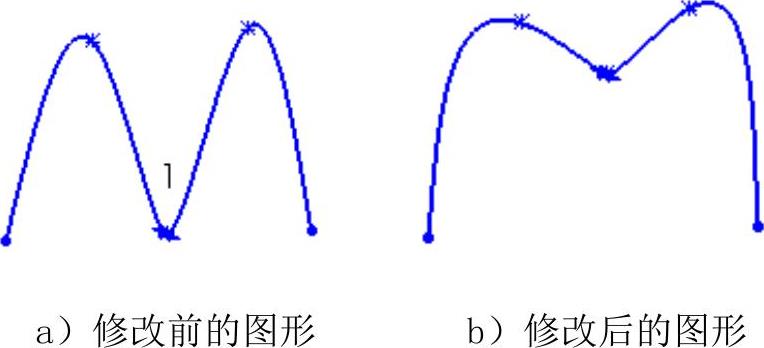
图2-40 样条曲线修改过程图示
 插入样条曲线型值点:确定样条曲线形状的点称为型值点,即除样条曲线端点以外的点。在样条曲线绘制以后,还可以插入一些型值点。右键单击样条曲线,在其快捷菜单中选择“插入样条曲线型值点”,然后在需要添加的位置单击即可。
插入样条曲线型值点:确定样条曲线形状的点称为型值点,即除样条曲线端点以外的点。在样条曲线绘制以后,还可以插入一些型值点。右键单击样条曲线,在其快捷菜单中选择“插入样条曲线型值点”,然后在需要添加的位置单击即可。
 除样条曲线型值点:选择要除的点,然后按Delete键即可。
除样条曲线型值点:选择要除的点,然后按Delete键即可。
 样条曲线的编辑还有其他一些功能,如显示样条曲线控标、显示拐点、显示最小半径与显示曲率检查等,在此不一一介绍,可以单击鼠标右键,选择相应的功能,进行练习。
样条曲线的编辑还有其他一些功能,如显示样条曲线控标、显示拐点、显示最小半径与显示曲率检查等,在此不一一介绍,可以单击鼠标右键,选择相应的功能,进行练习。
注意:
系统默认会显示样条曲线的显示。单击“样条曲线工具”工具栏中的“显示样条曲线控标”图标按钮 ,可以隐藏或者显示样条曲线的控标。
,可以隐藏或者显示样条曲线的控标。
免责声明:以上内容源自网络,版权归原作者所有,如有侵犯您的原创版权请告知,我们将尽快删除相关内容。




